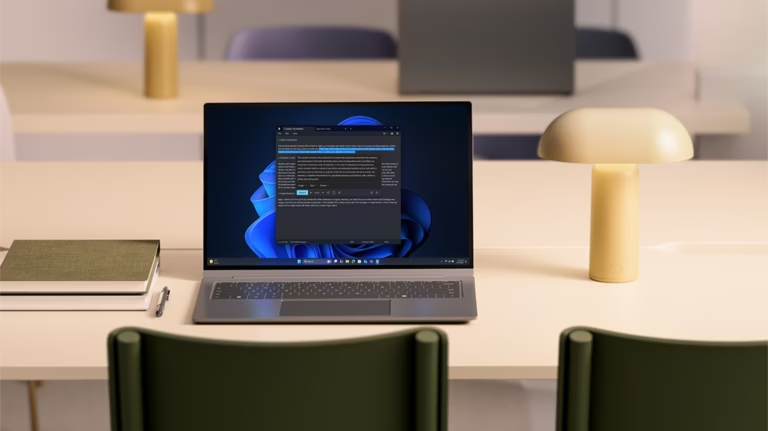Nah karena saya juga merupakan pengguna Linux, mari kita sisipi WinPoin dengan konten seputar Linux mengingat saat ini ada cukup banyak pengguna yang mulai migrasi dari Windows 10 ke LInux karena dukungan resminya yang telah diakhiri Microsoft.
Baca Juga : Migrasi ke ElementaryOS 8 – Gantikan Windows 10 Pro di Asus K401UQK
Di Windows, jika kita ingin mengetahui kesehatan HDD atau SSD biasanya kita menggunakan tool seperti HDD Sentinel atau CrystalDisk Info yang memang sangat akurat untuk mengetahui bagaimana performa, health, umur dan estimasi hidup perangkat tersebut.
Namun bagaimana jika di Linux? nah di Linux kita bisa menggunakan tool serupa, yang paling powerfull sih tetap HDDSentinel via Command Line, atau kita juga bisa menggunakan Gnome-Disk bahkan menggunakan smartmontools untuk melakaukan self test.
Dan jika kamu penasaran, berikut WinPoin rangkum langkah singkat untuk melakukan pengecekan SSD di Linux.
⚡️ Bye Adobe! Affinity Sekarang GRATIS!
Menggunakan HDD Sentinel
Langkah 1. Pertama silahkan kamu download HDSentinel for Linux dari halaman berikut.
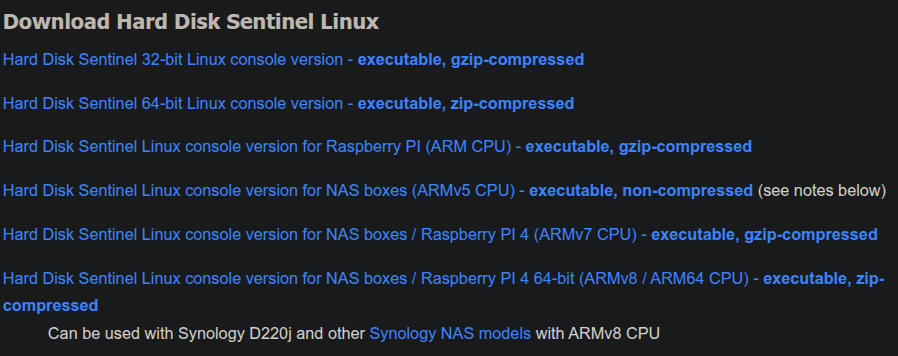
Silahkan kamu sesuaikan dengan arsitektur yang kamu gunakan, disini saya akan download 64-bit linux executable.
Langkah 2. Selanjutnya setelah file terdownload, silahkan kamu extract file HDSentinel tersebut.
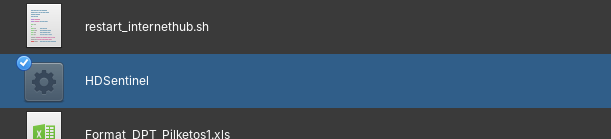
Nah file ini belum bisa kita buka karena harus kita jadikan sebagai executable program terlebih dahulu.
Langkah 3. Selanjutnya silahkan kamu buka Terminal, masuk ke directory dimana HDSentinel tersebut kamu simpan, dan masukan perintah berikut.
chmod +x HDSentinel
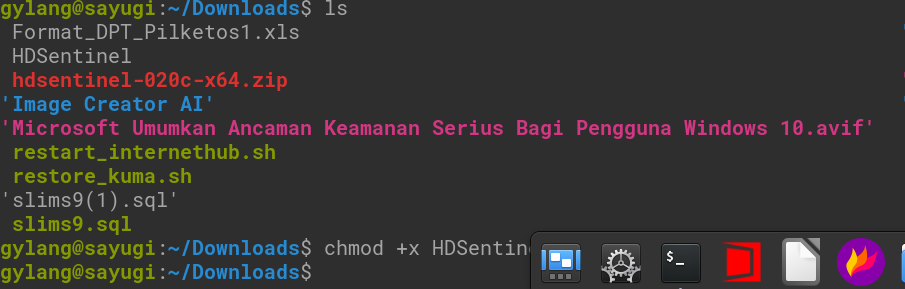
jika sudah, silahkan kamu lanjutkan buka HDSentinel dengan perintah :
sudo ./HDSentinel
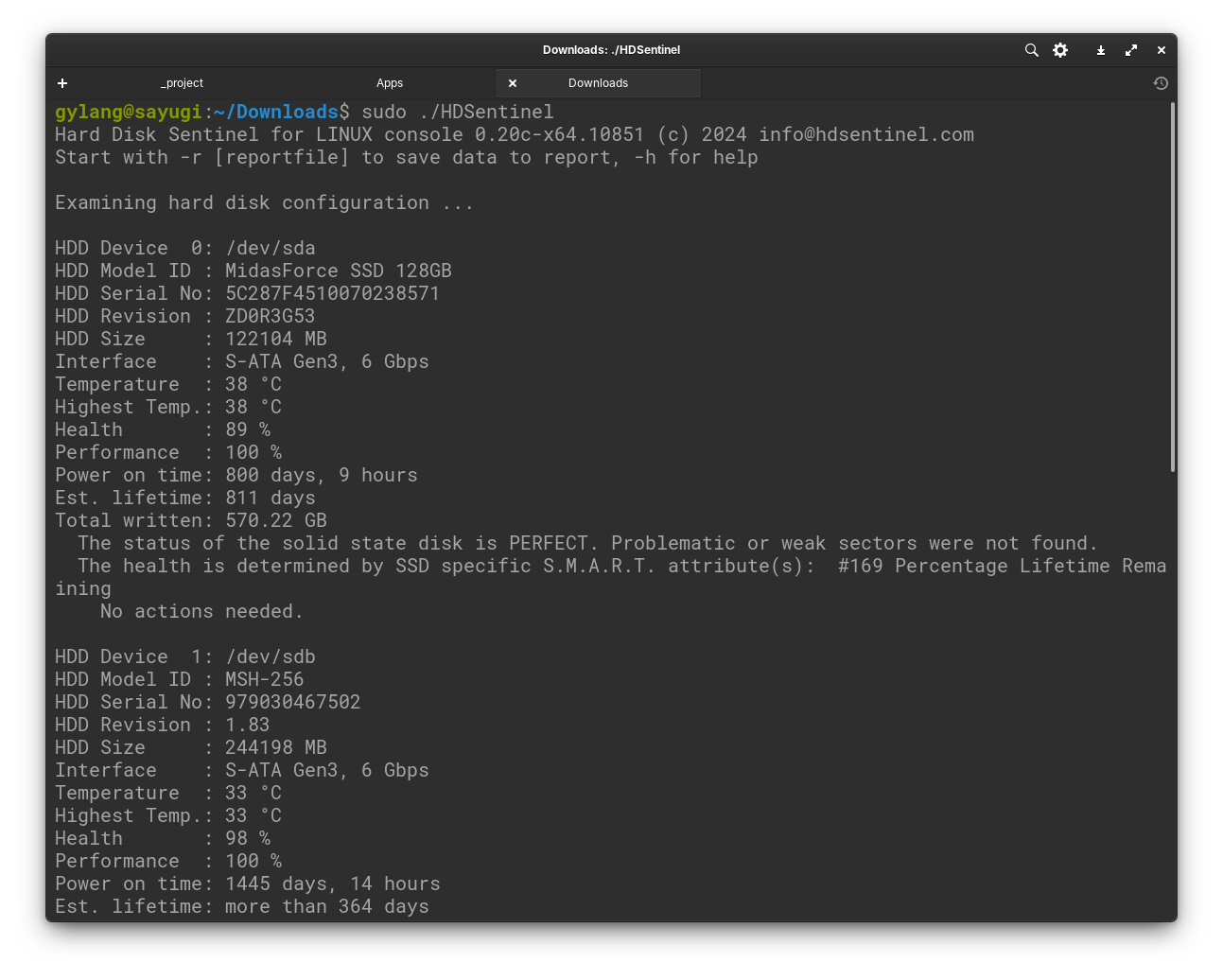
Nah hasilnya nanti bisa langsung terlihat, dimana kita bisa melihat berapa persen health dari storage yang kita pakai, performance-nya, est. lifetime, dan informasi penting lainnya.
Dari tutorial ini ternyata umur SSD yang saya pakai cukup turun drastis, untuk SSD yang saya pakai sebagai sistem ini bahkan hanya memiliki Est. lifetime 364 hari, ini sebenarnya wajar sih, mengingat dia sudah cukup lama hidup, bahkan Power on time-nya sudah lebih dari 1445 hari.
Fakta yang membuat saya kecewa adalah, SSD ini adalah SSD Half Sata dengan merek Kingspec, dulu tahun 2018 saya beli SSD ini dari Aliexpress dengan harga 50 USD untuk 256 GB, sayangnya karena Aliexpress sejak tahun 2023 Indonesia sudah diblokir pemerintah untuk melindungi produk lokal, saya tidak bisa beli lagi SSD ini darisana, dan meskipun ada di Tokopedia atau Shoppe, harganya naik 2 kali lipat, Rp700 rb hanya untuk 128 GB nya. Tolong dong, jika kamu tahu merek SSD half size SATA, bisa komen dibawah guys, tapi yang harganya masuk akal dikit ya.
Menggunakan Gnome-Disk
Selain menggunakan HD Sentinel, kita juga bisa menggunakan Gnome-Disk yang merupakan aplikasi bawaan di sejumlah distro Linux. Jika belum ada kamu cukup install dengan cara memasukan perintah berikut :
sudo apt update
sudo apt install gnome-disk-utility
# untuk Ubuntu, Debian dan keluarganya
sudo pacman -S gnome-disk-utility
# untuk Arch Linux dan keluarganya.
sudo dnf install gnome-disk-utility
# untuk Fedora dan keluarganya.
Jika sudah terinstall, cukup buka saja dari daftar aplikasi terinstall atau ketik gnome-disk dari Terminal.
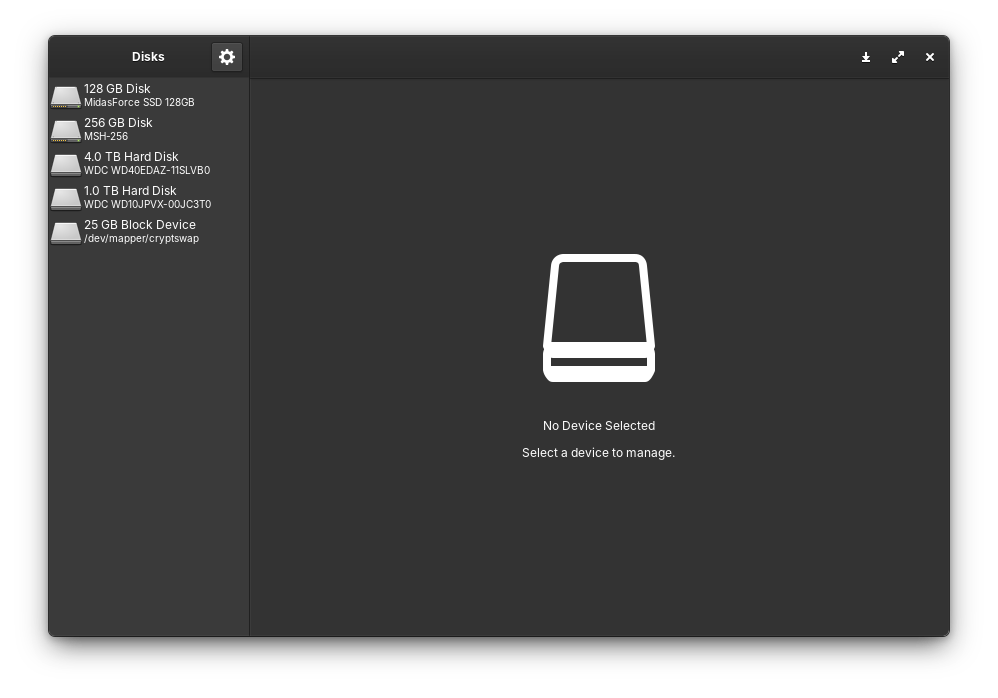
Nah setelah dibuka, silahkan kamu pilih storage yang akan kamu cek, selanjutnya klik titik tiga diatas dan klik SMART Data & Self Test.
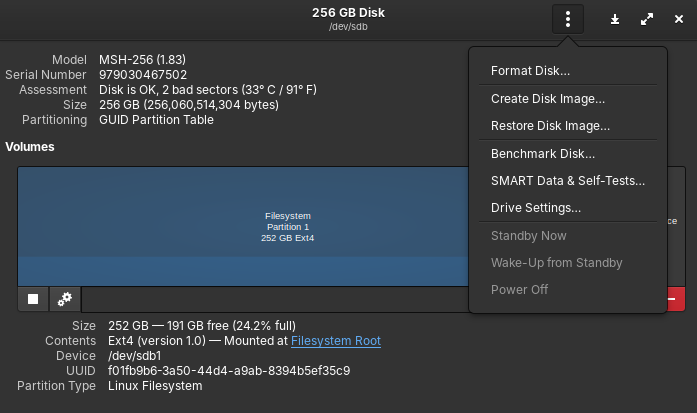
Nanti kita akan melihat informasi seperti berapa lama SSD sudah berjalan, suhu, dan yang paling penting adalah Overall Assesment yang mana bisa dilihat bahwa Disk ini masih OK meskipun estimated lifetime tinggal 1 tahunan.
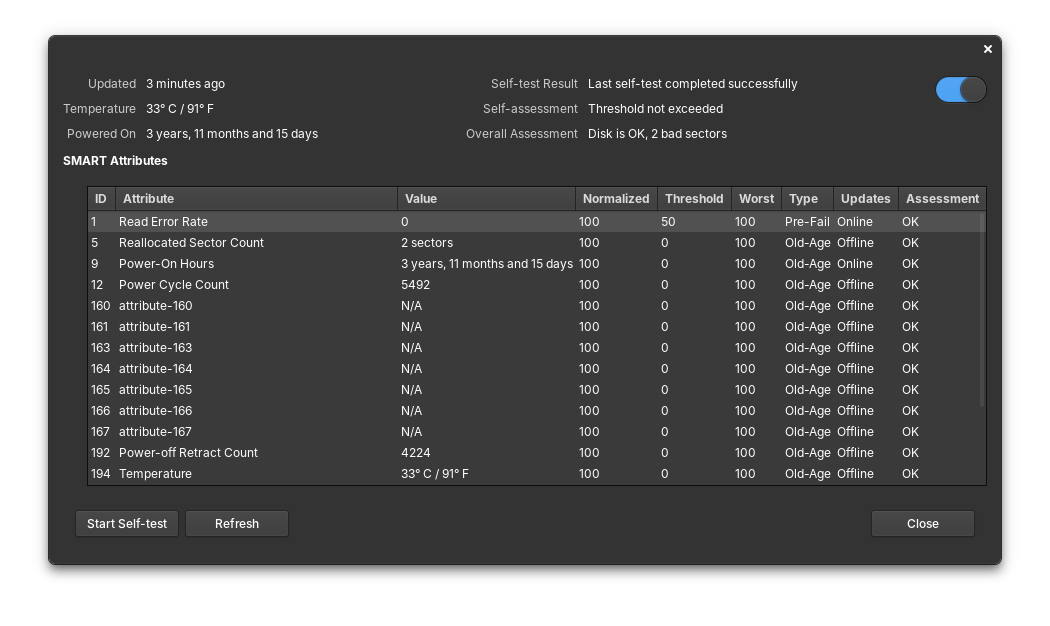
Menggunakan smartmontools
Nah yang ketiga langkah ini bisa kamu coba juga meskipun hasilnya nanti akan mirip seperti gnome-disk. Kita bisa menggunakan smartmontools yang merupakan aplikasi pembaca SMART dari HDD/ SSD.
Cara instalasinya sendiri, kamu cukup masukan perintah berikut :
sudo apt update
sudo apt install smartmontools
Silahkan sesuaikan dengan distro Linux yang kamu gunakan. Dan jika sudah terinstall, silahkan kamu ketik perintah berikut :
sudo smartctl -t short /dev/sd[x]
sd[x] ini disesuaikan dengan Disk kamu. disini saya akan mengecek disk sdb yang merupakan SSD dari kingspec tadi.
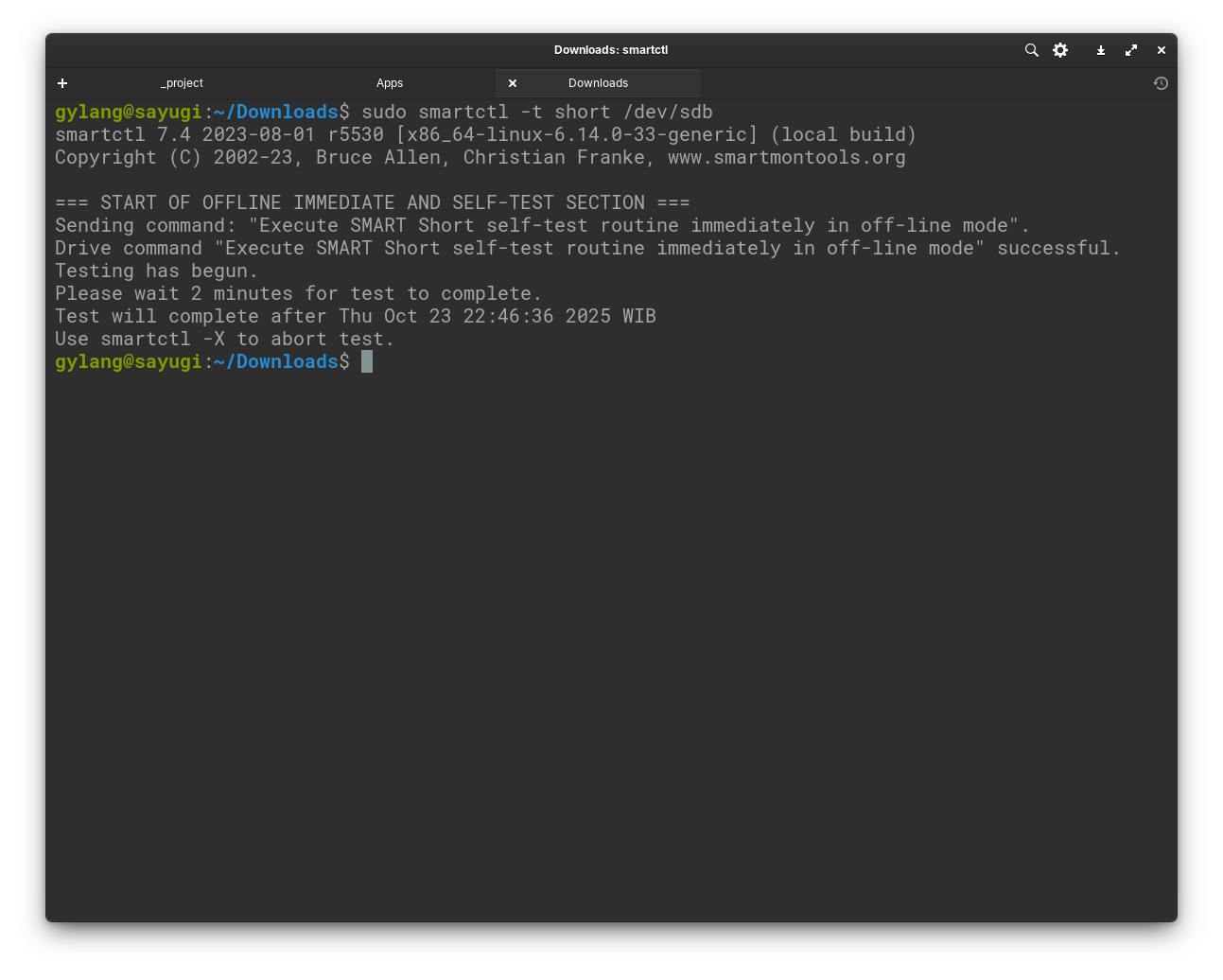
Setelah perintah tersebut dimasukan, silahkan tunggu 2 menit untuk melihat hasilnya. Jika sudah silahkan lanjutkan dengan memasukan peirntah ini.
sudo smartctl -a /dev/sd[x]
Berikut hasilnya,

Dari hasil test ini, bisa dilihat informasi berikut :
| Parameter | Nilai |
|---|---|
| Jenis | SSD (Solid State Device) |
| Ukuran | 256 GB |
| Interface | SATA 3.2, 6.0 Gb/s |
| Suhu saat ini | 33 °C |
| Health SMART | PASSED |
| Reallocated Sectors | 2 sektor rusak (sudah direlokasi) |
| Power-On Hours | 34.694 jam (~1445 hari) |
| Power Cycles | 5.492 kali |
| Total LBAs Written | 664.808 (~20.3 TB) |
| Error Log | Tidak ada error tercatat |
| Self-Test Terakhir | Selesai tanpa error |
Hasil self-test selesai tanpa error meskipun ada 2 sektor yang rusak, hasil Health SMART juga passed dan bisa dikatakan bahwa SSD ini masih baik baik saja meskipun memang nanti mungkin akan ada degradasi setelah est lifetime tercapai.
Kita juga bisa melihat informasi lebih detail dengan menggunakan Extended Self-test di NAND Surface lebih dalam, cukup masukan perintah berikut dan tunggu 30 menitan.
sudo smartctl -t long /dev/sd[x]
Yah sebenarnya selain cara ini ada banyak cara lain juga, tapi yang paling simpel sih via HDSentinel tadi, semua informasi bisa ditampilkan dengan benar dan akurat, atau ada cara lain yang lebih baik? komen dibawah guys.
Semoga artikel ini bermanfaat, terima kasih.